- Pengarang Lauren Nevill [email protected].
- Public 2023-12-16 18:53.
- Terakhir diubah 2025-01-23 15:20.
Google Earth (dalam versi Rusia "Google Earth") adalah salah satu proyek Google, ketika digunakan secara online, Anda dapat melihat foto-foto wilayah mana pun di dunia. Tidak seperti Google Maps, di "Google Earth" program klien mulai berayun, yang memberikan peluang tambahan yang tidak disediakan oleh program serupa lainnya. Foto daerah tertentu memiliki resolusi yang cukup tinggi.
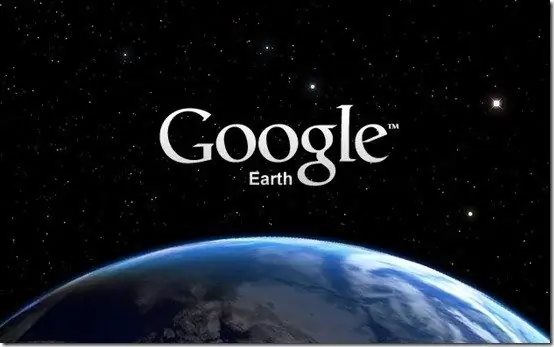
instruksi
Langkah 1
Buka situs web resmi layanan (earth.google.com). Unduh dan pasang klien Google Earth khusus. Setelah diluncurkan, itu akan secara otomatis terhubung ke server, setelah itu gambar planet akan dimuat.
Langkah 2
Navigasi utama - gunakan roda mouse untuk memperbesar atau memperkecil objek, dan dengan menggerakkan mouse ke samping (atau menggunakan tombol navigasi pada keyboard) bergerak di sepanjang peta.
Langkah 3
Jelajahi elemen dasar jendela. Gunakan item Search Bar untuk menandai dan merutekan, dan mengelola hasil pencarian Anda. Buka panel Tempat untuk menemukan, menyimpan, dan mengatur penanda letak secara langsung, lalu menavigasi dengan cepat ke penanda letak ini. Gunakan elemen "Temukan Tanda" untuk menemukan markup Anda dengan cepat. Gunakan fungsi Ruler untuk menghitung jarak antara tanda.
Langkah 4
Gunakan alat Status Bar untuk menampilkan koordinat objek, tinggi dan tanggal objek diambil, dan untuk memeriksa status streaming data. Gunakan peta ikhtisar untuk melihat planet dari sudut yang berbeda. Gunakan kontrol navigasi untuk menyesuaikan zoom peta, sudut pandang, dan rotasi.
Langkah 5
Di penampil 3D, periksa globe dan reliefnya secara langsung. Gunakan tombol toolbar untuk mengontrol navigasi. Gunakan panel Layers untuk melihat objek peta. Gunakan fungsi Galeri Google Earth untuk mengimpor data dari basis data layanan. Gunakan elemen Foto Sejarah untuk melihat area studi di masa lalu. Basis data Google Earth berisi foto-foto dari tahun 1930.
Langkah 6
Untuk mengeposkan foto dan tag Anda di jaringan sosial Google+, gunakan item "Masuk ke Akun Google".






